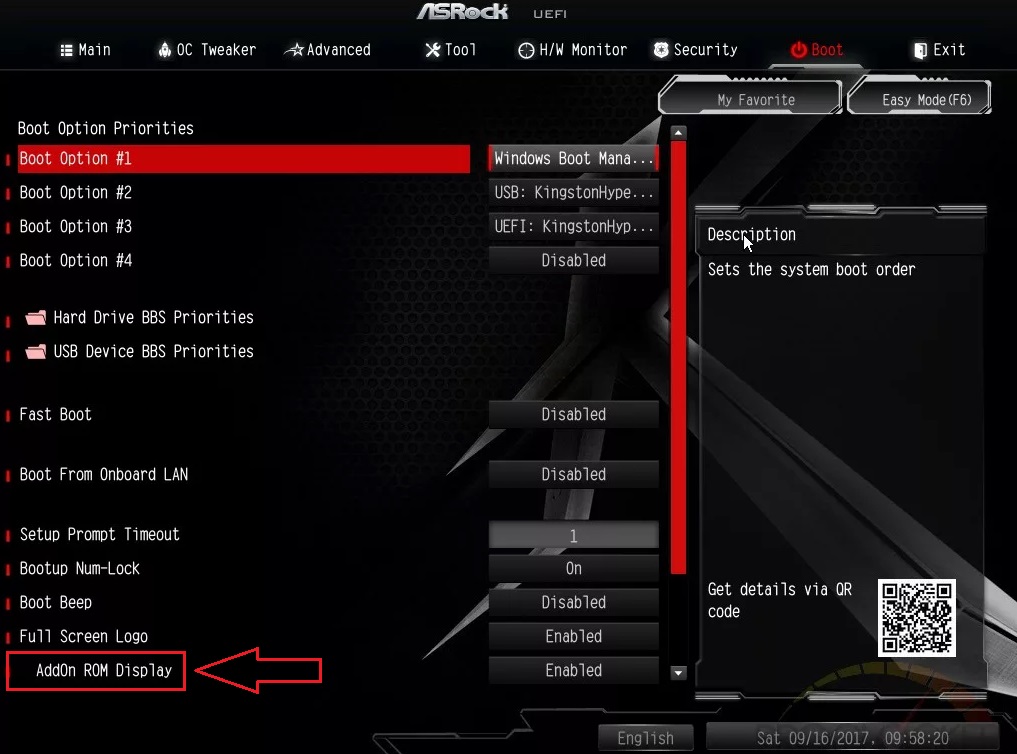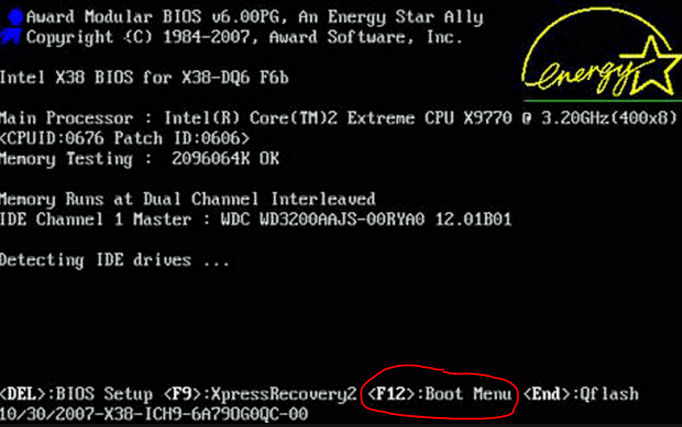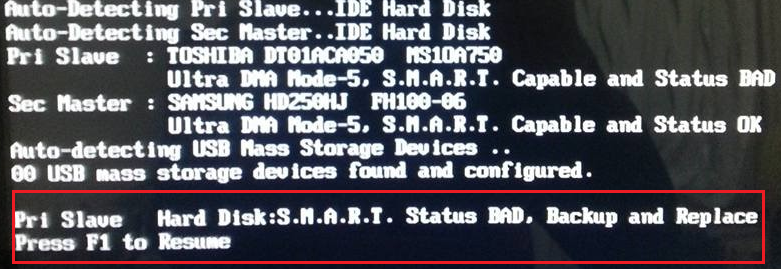orom ui and banner что это в биосе
Что такое Addon rom display в настройках BIOS?
Данную опцию можно встретить в настройках BIOS на вкладке, отвечающей за параметры загрузки компьютера, а именно на вкладке “Boot” или “Boot Settings Configuration”.
В зависимости от производителя и версии BIOS возможны несколько иные названия, а именно:
В данной статье мы расскажем о назначении данной настройки и о том, какие значения она может принимать, благодаря чему вы сможете решить для себя какое из них лучше установить.
Вариация названия опции в новых версиях UEFI BIOS
Значение параметров Addon rom display
Наверняка многие из вас обращали внимание на некие цифровые и буквенные уведомления, которые появляются на экране монитора сразу при включении компьютера.
Этот процесс называется инициализация устройств. Дело в том, что перед началом загрузки операционной системы идет опрос практически всех важных компонентов компьютера (процессора, памяти, видеокарты, жестких дисков, RAID контроллеров, DVD приводов и т.д.). Под опросом имеется ввиду быстрый тест на работоспособность. В случае обнаружений каких – либо проблем пользователю выводится сообщение.
Результат инициализации найденная проблема с жестким диском – smart status BAD
Так вот Addon rom display mode позволяет активировать режим расширенной инициализации. При установке параметра “Enabled” или “Force BIOS” на этапе инициализации будет отображено максимум информации, касающейся всех подключенных к компьютеру устройств. Дело в том, что некоторые компоненты, например видеокарта или RAID контроллер, имеют свой BIOS, который при включении также инициализируется. А опция Addon rom display mode (или просто Addon rom display) позволяет этот процесс отобразить на стадии включения компьютера.
Значения Keep Current (или Disabled) деактивируют режим расширенного отображения инициализации устройств из-за чего процесс загрузки операционной системы начинается несколько быстрее, но лишают пользователя части технической информации, которая в некоторых случаях может помочь выявить ту или иную проблему с компьютером.
Мы рекомендуем включать Addon rom display mode установкой значений “Enabled” или “Force BIOS”.
Вывод
Параметр Addon rom display mode в BIOS позволяет включить режим расширенного отображения процесса инициализации основных компонентов системного блока компьютера. Нужно это для повышения уровня контроля за компонентами ПК и в случае возникновения проблем с ним ускорить процессы их обнаружения и устранения.
AddOn ROM Display Mode
Другие идентичные названия опции: Add On ROM Display Mode, Expansion Card Text.
Опция AddOn ROM Display Mode (Режим показа информации дополнительного BIOS) предназначена для настройки режима вывода на экран информации во время загрузки. Также эта опция может носить название Display Mode at Add-on ROM Init. Стандартными значениями опции являются варианты Force BIOS и Keep Current.
Принцип работы
Как вероятно, известно читателям, базовая система ввода-вывода компьютера (BIOS или БИОС) расположена на материнской плате и отвечает за проверку оборудования, обеспечение базовой функциональности процессов ввода-вывода информации, загрузку компьютера и запуск операционной системы. Однако БИОС материнской платы не является единственной БИОС, находящейся в персональном компьютере. Свои BIOS также могут иметь и многие другие компоненты компьютера, расположенные на платах расширения. В частности, это могут быть как графические карты, контроллеры SCSI и RAID, и т.д. Во время загрузки компьютера подобные платы также могут выводить на экран служебную информацию, наряду с информацией, выводимой БИОС материнской платы.
Опция AddOn ROM Display Mode предназначена для включения или выключения вывода дополнительной, не относящейся к основной BIOS, информации от плат расширения. Вариант опции, равный Force BIOS, позволяет включить вывод информации BIOS плат расширения на экран монитора, а выбор варианта Keep Current позволяет его отключить.
Стоит ли включать?
На этот вопрос нельзя ответить однозначно, поскольку все зависит от ситуации. С одной стороны, вывод на экран чрезмерного объема служебных данных может мешать пользователю во время загрузки. С другой, очень часто BIOS плат расширения может сигнализировать пользователю о каких-либо проблемах с этими платами. И довольно часто эти проблемы могут быть критичными для функционирования компьютера. Так, например, неработоспособность контроллера RAID может привести к невозможности загрузки операционной системы. Если в такой ситуации вывод сообщений БИОС контроллера будет заблокирован, то пользователь не сразу сможет установить причину возникшей проблемы. Поэтому в общем случае можно порекомендовать включить эту опцию, выбрав вариант Force BIOS. Само собой, если у вас в компьютере нет плат расширения, имеющих собственную БИОС, то выбор какого-либо из двух вариантов опции никак не скажется на выводе информации во время процесса загрузки.